Bir önceki makalemizde, kullanıcılarımızın UPN’i değiştirmiştik, AD Connect kurulumundan önce IDFix aracının kurulumu yaparak eşitleme hatalarımıza bakacağız. Uygulama bize objelerimizde hata varsa onları gösterecek.
IdFix, Office 365 ile eşitlemeden önce Active Directory Etki Alanı Hizmetleri (AD DS) etki alanınızdaki yinelemeler ve biçimlendirme sorunları gibi hataları tanımlamaktadır.
Microsoft Office 365 IdFix aracı, Azure Active Directory veya Office 365’e dağıtıma hazırlanırken Active Directory’deki nesne hatalarını belirleme ve düzeltme olanağı sağlar. Daha sonra kullanıcıları, ilgili kişileri ve grupları şirket içi Active Directory’den Azure Active Directory’ye başarıyla eşitleyebilirsiniz.
Bu aracı çalıştırmazsanız yapabileceğiniz birkaç şey daha bulunmaktadır. Bu yöntemler daha kolay olabilir, ancak daha uzun sürebilir veya başka dezavantajları da olabilir. Bunlar:
- IdFix çalıştırmadan dizin eşitlemeyi çalıştırma Dizininizi IdFix aracını kullanmadan senkronize edebilirsiniz, ancak bunu önermiyoruz. Eşitlemeden önce hataları düzeltmek daha az zaman alır ve genellikle buluta daha sorunsuz bir geçiş sağlar.
- Bir danışman/Uzman yardımı alabilirsiniz, kullanıcılarınızın hızlı bir şekilde çalışması ve ortamınızı düzenlemeniz için.
IdFix İzin Gereksinimleri
IdFix’i çalıştırmak için kullandığınız kullanıcı hesabının AD DS etki alanına okuma ve yazma erişimi olması yeterlidir.
Kullanıcı hesabınızın bu gereksinimleri karşılayıp karşılamadığından emin değilseniz ve nasıl kontrol edeceğinizden emin değilseniz IdFix’i indirip çalıştırabilirsiniz. Kullanıcı hesabınız doğru izinlere sahip değilse, IdFix çalıştırmayı denediğinizde yalnızca size bir hata görüntüler.
IDFix Yükleme Adımları
IdFix (GitHub) buradan doğrudan indirebilirsiniz.
Kurulum, makinenizde mevcut değilse aşağıdaki bileşenleri otomatik yüklemektedi;
- Microsoft .NET Framework 4.5.2 (x86 ve x64)
- Windows Installer 3.1
Dosyayı indirdikten sonra çalıştırın.
Server 2019 ve Server 2022’de ilk kurulum sırasında aşağıdaki gibi hata alabilirsiniz.
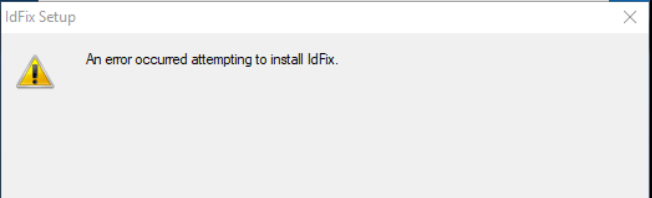
Bunun çözümü için aşağıdaki Regedit kaydını takip etmeniz ve belirtmiş olduğum değişikliği yapmanız yeterli.
[HKEY_CURRENT_USER\Software\Microsoft\Windows\CurrentVersion\Internet Ayarları]“DisableCachingOfSSLPages”=dword:000000000
Uygulamayı çalştırdıktan sonra gizlilik bildirimini kabul ediyoruz.
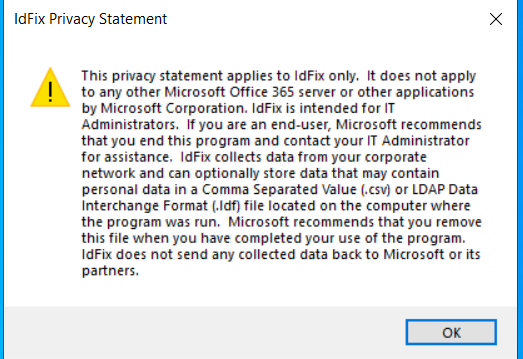
Sözleşme onayınızdan sonra uygulama açılacak.
Varsayılan olarak, IdFix dizininizdeki girişleri test etmek için Çok Kiracılı kural kümesini kullanır. Bu, çoğu Office 365 müşterisi için ayarlanan doğru kuraldır. IdFix’i e Ayrılmış kural kümesini kullanacak şekilde yapılandırabilirsiniz. . Kuralı Ayrılmış olarak ayarlamak için, menü çubuğundaki dişli simgesini tıklatın ve ardından Dedicated‘i seçin.
- Varsayılan olarak, IdFix hatalar için tüm dizinde arama yapar. Dizininizin boyutuna bağlı olarak, sorgunun çalıştırılması biraz zaman alabilir. İlerlemeyi aracın ana penceresinin alt kısmından izleyebilirsiniz. İptal’i tıklarsanız en baştan yeniden başlatmanız gerekir.
- IdFix sorguyu tamamladıktan sonra, hata yoksa dizininizi eşitleyebilirsiniz. Dizininizde hatalar varsa, eşitlemeden önce bunları düzeltmeniz önerilir. Daha fazla bilgi için dSet up directory synchronization for Microsoft 365 – Microsoft 365 Enterprise | Microsoft Docs konusuna bakabilirsiniz. Senkronizasyondan önce hataları düzeltmek zorunlu olmasa da, en azından IdFix tarafından döndürülen tüm hataları gözden geçirmenizi kesinlikle öneririz. Her hata, aracın ana penceresinde ayrı bir satırda görüntülenir.
- UPDATE sütununda önerilen değişikliği kabul ediyorsanız, ACTION sütununda IdFix’in değişikliği uygulamak için ne yapmasını istediğinizi seçin ve ardından Apply’i tıklatın. Apply’i tıklattığınızda, araç değişiklikleri dizinde yapar. Her güncelleştirmeden sonra Apply’i tıklatmanız gerekmez. Bunun yerine, Apply’i tıklatmadan önce birkaç hatayı düzeltebilirsiniz ve IdFix bunların tümünü aynı anda değiştirir. Hata türlerini listeleyen sütunun en üstündeki Apply’i tıklatarak hataları hata türüne göre sıralayabilirsiniz. Bu işin en kısa yolu, aynı türdeki tüm hataları düzeltmektir; örneğin, önce tüm kopyaları düzeltin ve uygulayın. Ardından, karakter biçimi hatalarını düzeltin ve bu şekilde devam edin.
- Dizinde tüm değişiklikleriniz yapıldıktan sonra, yaptığınız düzeltmelerin yeni hatalar oluşturmadığından emin olmak için IdFix’i yeniden çalıştırın. Bu adımları gerektiği kadar tekrarlayabilirsiniz.
Şimdi kendi ortamımız tarayabiliriz, Uygulama üzerinde Query’ye tıklıyorum. Sorgulama bitti ve 1 tane hatalı kullanıcım gözüküyor.
Uygulama hataları ve nasıl güncelleyeceğini göstermektedir. İlgili nesneye giderek ilgili düzeltmeleri sağlamamız yeterli olacaktır. Tekrar Query yaptığımızda lise boş gelecek.
IdFix Hataları
| Error | Description |
|---|---|
| Character | Değer geçersiz bir karakter içeriyor. Update kolonu altında, geçersiz karakteri kaldırılmış olarak gösterir. |
| Format | Değer, öznitelik kullanımı için biçim gereksinimlerini ihlal edildiğinde göstermektedir. Update kolonu altında geçersiz karakterlerin kaldırıldığı Değer’i gösterir. Geçersiz karakter yoksa, Update ve Value aynı görünür. Güncellemede gerçekten ne istediklerini belirlemek kullanıcıya kalmıştır. Örneğin, SMTP adresleri RFC 2822 ile uyumlu olmalıdır ve mailName nokta ile başlayamaz veya bitemez. |
| TopLevelDomain | Bu, RFC 2822 biçimlendirmesine tabi değerler için geçerlidir. UPN internet üzerinden yönlendirilebilir değilse, bu bir hata olarak tanımlanır. Örneğin, .local ile biten bir SMTP adresi internet üzerinden yönlendirilebilir değildir ve bu hataya neden olur. |
| DomainPart | Bu, RFC 2822 biçimlendirmesine tabi değerler için geçerli gösterir. Değerin etki alanı bölümü üst düzey etki alanı yönlendirmesinin ötesinde geçersizse, bu oluşturulur. Örnek: kullanıcı”1@domain.com |
| LocalPart | Değerin yerel kısmı geçersizse, bu hata oluşturulmaktadır.. |
| Length | Özniteliğin uzunluk sınırını ihlal edildiğinde hata çıkmaktadır. Bu durumla en sık şema değiştirildiğinde karşılaşılır. Update kolonu, değeri standart uzunluk özniteliğine göre kısaltır. |
| Duplicate | Değer, sorgu kapsamında bir yinelemeye sahiptir. Tüm yinelenen değerler hata olarak görüntülenir. Kullanıcı üzerindeki, yinelemeyi ortadan kaldırmak için Değerleri Düzenleyebilir veya Kaldırabilirsiniz. |
| Blank | Eşitlenecek öznitelikler için boş alan olduğunda bu hata oluşmaktadır. |
| MailMatch | Değer, posta özniteliğiyle eşleşmediğinde oluşur. Update kolonu, önerilen bir nesne sunmaktadır. |
